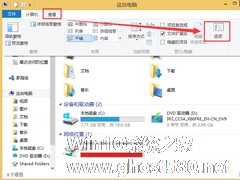-
Dell戴尔笔记本如何重装Win8系统
- 时间:2024-05-19 16:55:13
大家好,今天Win10系统之家小编给大家分享「Dell戴尔笔记本如何重装Win8系统」的知识,如果能碰巧解决你现在面临的问题,记得收藏本站或分享给你的好友们哟~,现在开始吧!
Dell笔记本重装系统Win8系统的方法很简单,只要你自己制作一个系统盘,就可以很轻松的重装系统了。下面就来介绍一下Dell戴尔笔记本如何重装Win8系统。

Dell笔记本如何重装系统
1、准备一个Win8系统盘(U盘或者光盘系统盘)。
2,先插入系统盘。
3、重启电脑,立即按住F12,会打开启动顺序设置。
4、选择系统盘优先启动(系统盘所在的盘符)。
5、点击一下F10键。就会进入安装系统界面。
6、在安装系统界面选择复制到C盘,就能进入安装系统进程。中间等十几分钟,可能出现几次黑屏,或者重启,这都是正常的。
以上就是Dell戴尔笔记本如何重装Win8系统的介绍了,重装系统看起来很复杂,真正操作起来无非就是上面的这6个步骤了,你也可以去试一试。
以上就是关于「Dell戴尔笔记本如何重装Win8系统」的全部内容,本文讲解到这里啦,希望对大家有所帮助。如果你还想了解更多这方面的信息,记得收藏关注本站~
文♀章来②自Win10系统之家,未经允许不得转载!
相关文章
-

Dell笔记本重装系统Win8系统的方法很简单,只要你自己制作一个系统盘,就可以很轻松的重装系统了。下面就来介绍一下Dell戴尔笔记本如何重装Win8系统。
Dell笔记本如何重装系统
1、准备一个Win8系统盘(U盘或者光盘系统盘)。
2,先插入系统盘。
3、重启电脑,立即按住F12,会打开启动顺序设置。
4、选择系统盘优... -

ASUS笔记本怎么重装Win8系统?华硕笔记本重装系统的步骤
华硕笔记本怎么重装系统?应该来说华硕笔记本重装系统的步骤和其他电脑差不多的。下面就以Win8系统为例,简单介绍一下ASUS笔记本怎么重装Win8系统?
华硕笔记本重装Win8系统的步骤
1、先将U盘插入到电脑中,然后我们在开机出现第一屏启动信息界面时按键盘上的DEL键,直接进入BIOS:
2、进入后按键盘上的右方向键找到“Advanced”选项,最... -

Win8系统如何批量重命名文件?Win8系统批量重命名文件的方法
最近有Win8系统用户反映,因为工作的原因,所以需要对一些文件夹进行重命名,但由于文件夹非常的多,一个一个改需要很多时间才能完成,这让用户非常的烦恼。其实,遇到需要给大量文件夹重命名的时候,我们可以进行批量重命名。那么,Win8系统如何批量重命名文件呢?下面,我们一起往下看看。
方法步骤
1、首先选择文件夹,可以使用“Ctrl+A”快捷键进行全选,也可以按住C... -
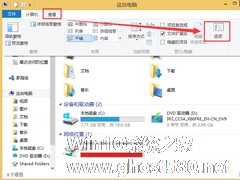
Win8系统如何显示文件后缀名?Win8系统显示文件后缀名的方法
在日常工作中,由于各种工作需要,我们经常要更改文件后缀名,不过,最近却有Win8系统用户反映文件后缀名没有显示,没法更改文件后缀名,这让用户非常烦恼。那么,Win8系统如何显示文件后缀名呢?下面,我们就一起往下看看Win8系统显示文件后缀名的方法。
方法/步骤
1、首先右击这台电脑,选择打开;
2、打开之后,选择查看——选项;
3、这时...